苹果13突然黑屏强制开机的方法
为什么苹果手机突然黑屏但是是在开机状态?
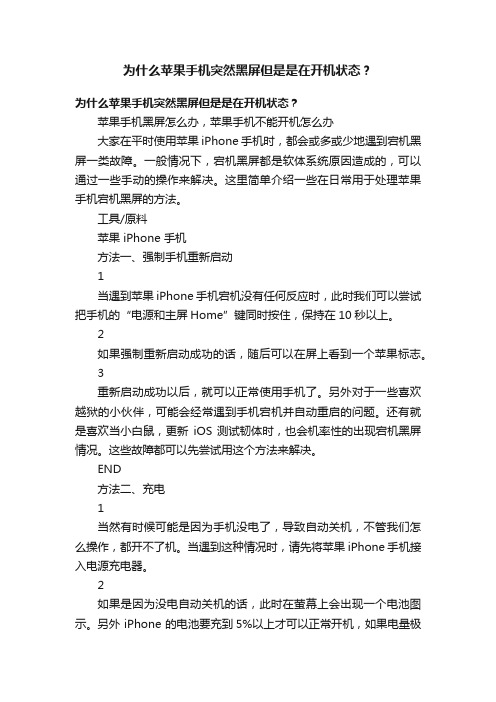
为什么苹果手机突然黑屏但是是在开机状态?为什么苹果手机突然黑屏但是是在开机状态?苹果手机黑屏怎么办,苹果手机不能开机怎么办大家在平时使用苹果 iPhone 手机时,都会或多或少地遇到宕机黑屏一类故障。
一般情况下,宕机黑屏都是软体系统原因造成的,可以通过一些手动的操作来解决。
这里简单介绍一些在日常用于处理苹果手机宕机黑屏的方法。
工具/原料苹果 iPhone 手机方法一、强制手机重新启动1当遇到苹果 iPhone 手机宕机没有任何反应时,此时我们可以尝试把手机的“电源和主屏Home”键同时按住,保持在10秒以上。
2如果强制重新启动成功的话,随后可以在屏上看到一个苹果标志。
3重新启动成功以后,就可以正常使用手机了。
另外对于一些喜欢越狱的小伙伴,可能会经常遇到手机宕机并自动重启的问题。
还有就是喜欢当小白鼠,更新iOS 测试韧体时,也会机率性的出现宕机黑屏情况。
这些故障都可以先尝试用这个方法来解决。
END方法二、充电1当然有时候可能是因为手机没电了,导致自动关机,不管我们怎么操作,都开不了机。
当遇到这种情况时,请先将苹果 iPhone 手机接入电源充电器。
2如果是因为没电自动关机的话,此时在萤幕上会出现一个电池图示。
另外 iPhone 的电池要充到5%以上才可以正常开机,如果电量极低的话,请先让它充电,再开机。
3如果为苹果手机接上充电电源以后,萤幕上还是没有任何反应的话,这时再按第一种方法来操作,同时按下“电源+主屏Home”键,保持10秒以上。
END硬体故障如果上面的二个方法都奏效的话,有可能是苹果手机硬体故障,建议把手机送修到苹果授权售后服务店进行检测。
苹果手机突然黑屏但是在开机状态一般机子很少出现本身有问题的,这种的会出现卡顿现象,强制关机一次就行了。
同时按住关机和home键等10S左右就行了,然后再重启。
另外使用者有时候不小心进入到DFU模式,这种情况处理起来其实也不是很难的。
这种的要在电脑上装一个itunes,并且下载一个罪行的iOS系统。
苹果手机不能开机怎么办

苹果手机不能开机怎么办
苹果手机不能开机怎么办
1、一般情况下,可能是由于电池电量用完了,导致黑屏不能开机。
如果是这种情况导致我们无法开机,请先把手机接上电源,如果此时看到屏幕上有充电的标志,并且显示电量很低的话,就是电池没电了。
2、有的小伙伴以为接上电源后,就可以正常开机了。
其实不然,如果你把电池所有电量都消耗完的话,此时充电需要充到5%以后,才能正常开机。
所以遇到这种情况,请让手机充一会儿电再开机。
3、如果你确定当前手机电池电量充足,但也不能正常开机的话,此时有可能是手机软件系统出现了问题。
这时我们可以尝试同时按下手机的“主屏Home与电源”键,直到屏幕被点亮,有显示为止。
4、如果上面的操作方法不管用的话,此时我们还可以将手机接入电源,然后再同时按下电源与主屏Home键,看看是否可以重新开机。
5、苹果手机重启技巧:
1、按下Home键且保持不放6-8秒钟,退出任何可以卡住iPhone的程序。
2、尝试长按开关机按键,如果能重启,这是最好的了。
3、如果那也不奏效,试着同时按下Home和休眠/唤醒键,并保持不放大约10秒钟,就能强制关机了!
4、如果上述方法不行,可以尝试连接PC机,使用PP助手、iTools等工具中的【重启】功能。
iPhone死机黑屏及开不了机怎么办

iPhone死机黑屏及开不了机怎么办iPhone死机黑屏及开不了机怎么办宕机,指操作系统无法从一个严重系统错误中恢复过来,或系统硬件层面出问题,以致系统长时间无响应,而不得不重新启动计算机的现象。
很多用户在使用iPhone经常会遇到的问题,包括小编自己在使用iPhone手机之前也遇到过这些闹心的问题,下面小编带来苹果手机死机黑屏开不了机解决方法,希望对大家有所帮助。
苹果手机死机黑屏开不了机解决方法:现象:死机或黑屏、开不了机如果在使用IP过程当中发现屏幕显示死机或黑屏,一般情况下需要强制设备重启即可解决问题。
值得一提的是,强制重启并不是恢复出厂设置,所以不要担心设备的数据资料会抹掉。
当然了所谓的强制重启,并不是简单的关机再开机,而是不同的设备有不同的重启操作方法。
对于苹果iPhone6s或更早的机型----我们需要按住【Home键】或【电源键】至少10秒钟,直到看到Apple标志出现才松开。
对于苹果iPhone7/7 Plus的机型----我们需要同时按住【电源键】+【音量调低键】至少10秒钟,直到看到Apple标志出现才松开。
对于iPhone8/8 Plus/X的机型-----按下再快速松开「调高音量按钮」,按下再快速松开「调低音量按钮」,然后按住「侧边按钮」,直到看到Apple标志出现才松开。
如果设备进行了以上操作仍然无法开机这个时候建议将设备进行充电(最长只需要1个小时),等待片刻,当看到屏幕显示充电状态,再等待几分钟去开机即可。
如果在1个小时内没有看到充电显示状态,或看到连接电源的提示,这个时候就需要检查USB数据线、电源适配器、尾插等损坏情况,进行相应的更换。
如果遇到以下几种情况,基本上可以排除软件故障,硬件故障请在外面检测维修。
1、如果屏幕保持黑屏,可以听到声音、震动、或提醒;2、如果在充电、强制重启操作后屏幕仍然处于黑屏状态;3、按钮损坏,无法强制重新启动设备。
补充:预防死机的小技巧1、不要在同个硬盘安装多个操作系统2、不要一次性打开多个网页浏览3、在关闭电脑时,不要直接按电源按钮,否则会导致文件丢失,下次使用不能正常开机导致死机4、别让CPU、显卡超频,电脑温度过高5、及时清理机箱内的灰尘6、更换电脑硬件配置时,一定要插牢固7、不要使用来历不明的软件和光盘,以免传染病毒8、对系统文件或重要文件,最好使用隐含属性,以免因误操作而删除或覆盖这些文件9、在安装应用软件时,若提示是否覆盖当前文件,一定不要覆盖,通常当前的系统文件是最好的10、在运行大型应用软件时,不要在运行状态下退出以前运行的程序,否则会引起整个Windows崩溃相关阅读:死机宕机实例介绍自2015年3月11日下午5点起,据苹果用户反应AppStore、Mac AppStore、iTunesStore均为宕机状态,iTunes Connect无法登陆,iBooks商店没有响应。
最新整理iPhone死机黑屏及开不了机怎么办
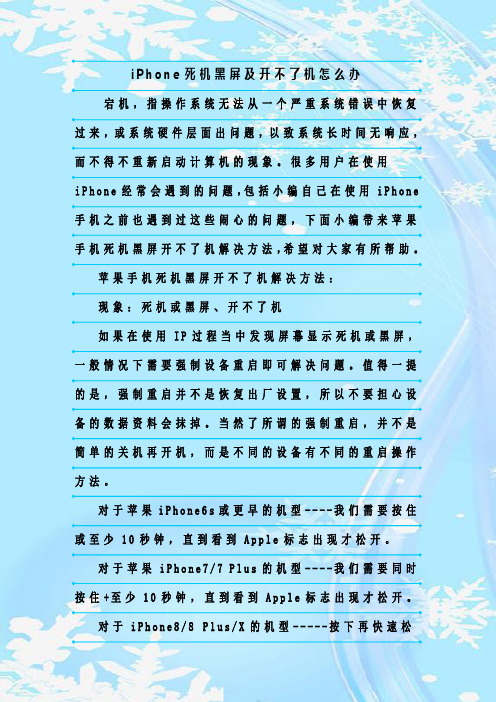
i P h o n e死机黑屏及开不了机怎么办宕机,指操作系统无法从一个严重系统错误中恢复过来,或系统硬件层面出问题,以致系统长时间无响应,而不得不重新启动计算机的现象。
很多用户在使用i P h o n e经常会遇到的问题,包括小编自己在使用i P h o n e 手机之前也遇到过这些闹心的问题,下面小编带来苹果手机死机黑屏开不了机解决方法,希望对大家有所帮助。
苹果手机死机黑屏开不了机解决方法:现象:死机或黑屏、开不了机如果在使用I P过程当中发现屏幕显示死机或黑屏,一般情况下需要强制设备重启即可解决问题。
值得一提的是,强制重启并不是恢复出厂设置,所以不要担心设备的数据资料会抹掉。
当然了所谓的强制重启,并不是简单的关机再开机,而是不同的设备有不同的重启操作方法。
对于苹果i P h o n e6s或更早的机型----我们需要按住或至少10秒钟,直到看到A p p l e标志出现才松开。
对于苹果i P h o n e7/7 P l u s的机型----我们需要同时按住+至少10秒钟,直到看到A p p l e标志出现才松开。
对于i P h o n e8/8P l u s/X的机型-----按下再快速松开「调高音量按钮」,按下再快速松开「调低音量按钮」,然后按住「侧边按钮」,直到看到A p p l e标志出现才松开。
如果设备进行了以上操作仍然无法开机这个时候建议将设备进行充电(最长只需要1个小时),等待片刻,当看到屏幕显示充电状态,再等待几分钟去开机即可。
如果在1个小时内没有看到充电显示状态,或看到连接电源的提示,这个时候就需要检查U S B数据线、电源适配器、尾插等损坏情况,进行相应的更换。
如果遇到以下几种情况,基本上可以排除软件故障,硬件故障请在外面检测维修。
1、如果屏幕保持黑屏,可以听到声音、震动、或提醒;2、如果在充电、强制重启操作后屏幕仍然处于黑屏状态;3、按钮损坏,无法强制重新启动设备。
补充:预防死机的小技巧1、不要在同个硬盘安装多个操作系统2、不要一次性打开多个网页浏览3、在关闭电脑时,不要直接按电源按钮,否则会导致文件丢失,下次使用不能正常开机导致死机4、别让C P U、显卡超频,电脑温度过高5、及时清理机箱内的灰尘6、更换电脑硬件配置时,一定要插牢固7、不要使用来历不明的软件和光盘,以免传染病毒8、对系统文件或重要文件,最好使用隐含属性,以免因误操作而删除或覆盖这些文件9、在安装应用软件时,若提示是否覆盖当前文件,一定不要覆盖,通常当前的系统文件是最好的10、在运行大型应用软件时,不要在运行状态下退出以前运行的程序,否则会引起整个W i n d o w s崩溃相关阅读:死机宕机实例介绍自20**3月11日下午5点起,据苹果用户反应A p p S t o r e、M a c A p p S t o r e、i T u n e s S t o r e均为宕机状态,i T u n e s C o n n e c t无法登陆,iB o o k s商店没有响应。
iPhone突然黑屏开不了机怎么办?3种解决方法分享
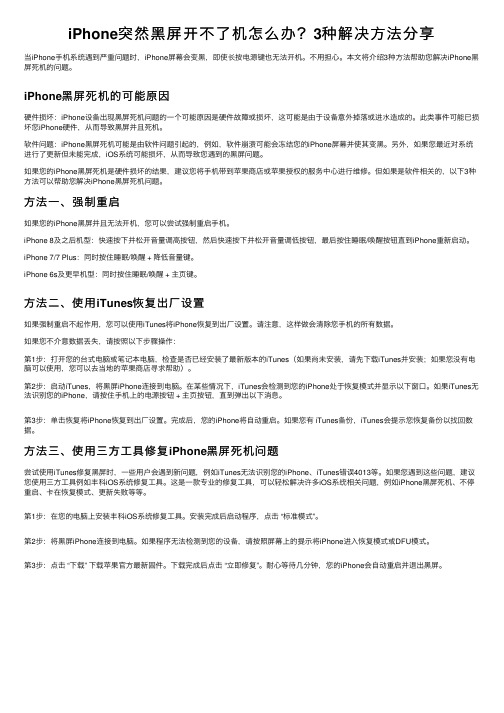
iPhone突然⿊屏开不了机怎么办?3种解决⽅法分享当iPhone⼿机系统遇到严重问题时,iPhone屏幕会变⿊,即使长按电源键也⽆法开机。
不⽤担⼼。
本⽂将介绍3种⽅法帮助您解决iPhone⿊屏死机的问题。
iPhone⿊屏死机的可能原因硬件损坏:iPhone设备出现⿊屏死机问题的⼀个可能原因是硬件故障或损坏,这可能是由于设备意外掉落或进⽔造成的。
此类事件可能已损坏您iPhone硬件,从⽽导致⿊屏并且死机。
软件问题:iPhone⿊屏死机可能是由软件问题引起的,例如,软件崩溃可能会冻结您的iPhone屏幕并使其变⿊。
另外,如果您最近对系统进⾏了更新但未能完成,iOS系统可能损坏,从⽽导致您遇到的⿊屏问题。
如果您的iPhone⿊屏死机是硬件损坏的结果,建议您将⼿机带到苹果商店或苹果授权的服务中⼼进⾏维修。
但如果是软件相关的,以下3种⽅法可以帮助您解决iPhone⿊屏死机问题。
⽅法⼀、强制重启如果您的iPhone⿊屏并且⽆法开机,您可以尝试强制重启⼿机。
iPhone 8及之后机型:快速按下并松开⾳量调⾼按钮,然后快速按下并松开⾳量调低按钮,最后按住睡眠/唤醒按钮直到iPhone重新启动。
iPhone 7/7 Plus:同时按住睡眠/唤醒 + 降低⾳量键。
iPhone 6s及更早机型:同时按住睡眠/唤醒 + 主页键。
⽅法⼆、使⽤iTunes恢复出⼚设置如果强制重启不起作⽤,您可以使⽤iTunes将iPhone恢复到出⼚设置。
请注意,这样做会清除您⼿机的所有数据。
如果您不介意数据丢失,请按照以下步骤操作:第1步:打开您的台式电脑或笔记本电脑,检查是否已经安装了最新版本的iTunes(如果尚未安装,请先下载iTunes并安装;如果您没有电脑可以使⽤,您可以去当地的苹果商店寻求帮助)。
第2步:启动iTunes,将⿊屏iPhone连接到电脑。
在某些情况下,iTunes会检测到您的iPhone处于恢复模式并显⽰以下窗⼝。
iPhone13屏幕卡住关不了机怎么办卡死无法关机解决方法

iPhone13屏幕卡住关不了机怎么办卡死⽆法关机解决⽅法
⼿机使⽤⼀段时间以后就可能会出现屏幕失灵或者卡死的情况,最近有⼩伙伴反馈使⽤iPhone13的时候会发⽣卡顿,严重的甚⾄出现卡死⽆法关机的情况,那么碰到这种情况的时候我们怎么解决呢?
iPhone13卡死⽆法关机怎么办?
1、重启iPhone
如果iPhone只是卡顿、卡死问题,不再进⾏屏幕操作后,⼜会恢复正常。
那么恢复正常后建议及时重启设备,⼀般可解决⼀些突发性的iOS系统问题。
2、强制重启
iPhone13卡顿、卡死⽆法关机情况,可尝试强制重启,⼀般基础性iOS系统故障都可参考使⽤此⽅法。
iPhone13系列机型的强制重启操作:
快速按下⾳量加、减键,再持续按住开机键,直到iPhone⿊屏后出现 Apple logo标志,松开开机键,等到iPhone启动即可。
3、iTunes恢复iPhone13
iTunes作为苹果官⽅数据管理⼯具,使⽤iTunes“恢复”iPhone操作,也可解决⼀部分iOS系统问题。
但设备数据将会被清空,所以需要提前做好了数据备份。
步骤1:安装启动最新版iTunes,⽤数据线将iPhone13连接电脑,⼿动将iPhone进⼊恢复模式或DFU模式。
步骤2:iTunes识别iPhone13后,将弹出“更新”或“恢复”的选项框,点击“恢复”即可,再按照软件端提⽰依次操作即可。
苹果黑屏解决方法
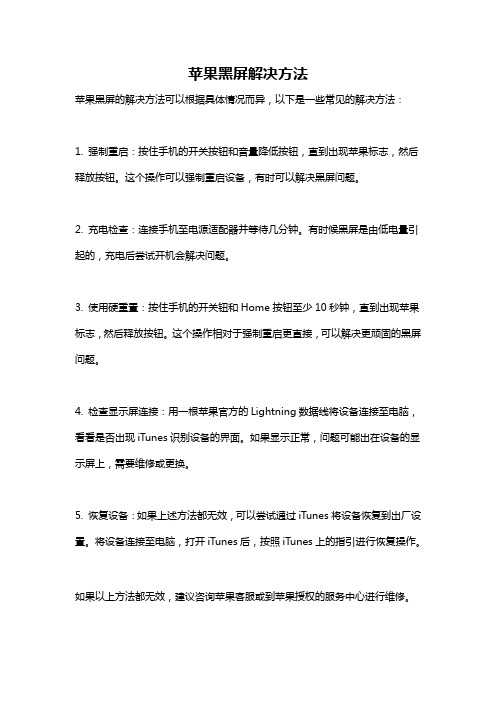
苹果黑屏解决方法
苹果黑屏的解决方法可以根据具体情况而异,以下是一些常见的解决方法:
1. 强制重启:按住手机的开关按钮和音量降低按钮,直到出现苹果标志,然后释放按钮。
这个操作可以强制重启设备,有时可以解决黑屏问题。
2. 充电检查:连接手机至电源适配器并等待几分钟。
有时候黑屏是由低电量引起的,充电后尝试开机会解决问题。
3. 使用硬重置:按住手机的开关钮和Home按钮至少10秒钟,直到出现苹果标志,然后释放按钮。
这个操作相对于强制重启更直接,可以解决更顽固的黑屏问题。
4. 检查显示屏连接:用一根苹果官方的Lightning数据线将设备连接至电脑,看看是否出现iTunes识别设备的界面。
如果显示正常,问题可能出在设备的显示屏上,需要维修或更换。
5. 恢复设备:如果上述方法都无效,可以尝试通过iTunes将设备恢复到出厂设置。
将设备连接至电脑,打开iTunes后,按照iTunes上的指引进行恢复操作。
如果以上方法都无效,建议咨询苹果客服或到苹果授权的服务中心进行维修。
苹果黑屏了怎么办

苹果黑屏了怎么办
出现苹果设备黑屏的情况,可能是由于软件问题或者硬件故障引起的。
以下是一些常见的解决方法。
1. 插入充电器:有时设备屏幕变黑是因为电池耗尽。
尝试将设备连接到充电器上,等待片刻后再次尝试开机。
2. 强制重启:对于iPhone 6及更早的机型,同时按住Home键和电源键直到出现苹果标志;对于iPhone 7和iPhone 7 Plus,同时按住音量减键和电源键直到出现苹果标志;对于iPhone 8及更晚的机型,快速按下音量加键,然后快速按下音量减键,再长按住电源键直到出现苹果标志。
这可能恢复设备正常。
3. 更新或重置设备:连接设备到电脑上,使用iTunes或Finder(macOS Catalina及之后版本)进行设备恢复,这将帮助解决可能的软件问题。
4. 查看硬件问题:如果上述方法无效,那么可能是设备的某个硬件出现故障,如显示屏或电池。
建议前往苹果授权的维修中心寻求专业帮助。
请注意,在进行任何操作之前,请确保您已经备份了设备上的重要数据,以防止数据丢失。
苹果13突然黑屏强制开机的方法

苹果13突然黑屏强制开机的方法
【最新版2篇】
目录(篇1)
第一段:介绍苹果13突然黑屏强制开机的方法。
第二段:详细介绍苹果13突然黑屏强制开机的方法。
第三段:总结苹果13突然黑屏强制开机的方法。
正文(篇1)
苹果13突然黑屏强制开机的方法
苹果13突然黑屏强制开机的方法有多种,以下是其中一种方法:
1.连接电源,确保手机有足够的电量。
2.按住手机右侧的电源键,持续按住不动。
3.在按住电源键的同时,按下手机的音量调低键。
4.等待一段时间,直到手机屏幕出现充电提示,此时放开两个按键。
5.等待手机重启后,即可恢复正常。
目录(篇2)
第一段:介绍苹果13突然黑屏强制开机的方法。
第二段:详细介绍苹果13突然黑屏强制开机的方法。
第三段:总结苹果13突然黑屏强制开机的方法。
正文(篇2)
苹果13突然黑屏强制开机的方法有以下几种:
1.快速按下音量加键,再快速按下音量减键,再长按电源键直到出现苹果标志。
2.同时按下睡眠锁定按钮,再快速按一下音量加键,再快速按一下音量减键,最后长按睡眠锁定按钮5秒直到出现苹果标志。
3.连接电源,然后同时按住电源按钮和音量减按钮,直到看到标志并再次出现苹果标志。
苹果手机黑屏的原因及处理方法

苹果手机黑屏的原因及处理方法在正常使用iPhone的过程中,可能会遇到突然的黑屏,重点也不成问题。
黑屏的结果是系统混乱,硬件故障。
下面介绍一些处理方法。
第一个测试是电池是否耗尽,导致手机自动关机,导致黑屏没有任何反应。
充电,看看你是否可以打开它。
为了排除上述情况,您可以按住主屏幕按钮和电源按钮,保持5秒钟以上,然后强行启动。
尚未插入,同时握住,同时握住,持续5秒以上。
我不知道为什么我不知道,但它的工作原理。
重点是不正确的。
点击总的随机运行情况,如点击数字1,但实际效果是数字9有反应,通常屏幕出现问题。
在iPhone硬件的情况下,肯定会发现苹果售后。
如果你还没有,你可以考虑第三方来解决这个问题。
毕竟,苹果修复它将是昂贵的。
保留从第三方维护中删除的原件。
如果你需要时尚,你可以去售卖苹果,并为添加新机器加钱。
首先,iPhone本身是不稳定的,导致黑屏。
这黑屏可以归结为不稳定的自动关机,因为机器质量差,导致无端关机。
由于硬件并没有太大的问题,只需按下启动按钮并等待启动即可。
其次,DFU模式无法打开苹果系统,恢复模式可以通过iTunes恢复。
但是你的手机没问题,进入DFU模式的错误可能会导致手机的开机失败,这是一个很好的解决办法。
所有你需要做的是按住电源按钮和主页按钮,同时等待你的iPhone响应,通常在10秒内,如果它不响应几秒钟,那么不要坚持它这是因为错误的DFU模式,如果是第三种情况,我们需要进入DFU模式。
我们如何进入?首先,你必须在你的电脑上安装iTunes,你可以下载一个新的ios系统。
或提前备份恢复文件。
当然,电脑可以在恢复过程中连接到互联网,并且可以在线下载,等待更长时间。
然后把手机的黑屏用USB线连接电脑,按住电源键和home键10秒钟(最好比较准确的平衡),然后在前十秒钟松开电源键(不要误)持续按住home键。
如果屏幕有连接的图标或黑屏,则无关紧要。
iTunes可以有一个识别机器。
然后按下键盘上的Shift键并选择使用iTunes恢复您的电话,然后在恢复完成后,应解决启动。
苹果强制开机方法

苹果强制开机方法
若您遇到苹果设备无法开机的情况,可以尝试以下强制开机的方法:
1. 对于iPhone 8 及之后的设备(包括iPhone SE 2020):
- 按住音量上键,然后快速按一次音量下键。
- 接着,按住侧边(或顶部)的电源按钮,直到出现苹果标志,设备开机。
2. 对于iPhone 7 和iPhone 7 Plus:
- 按住音量下键和侧边(或顶部)的电源按钮,同时保持按住,直到出现苹果标志,设备开机。
3. 对于iPhone 6s 及之前的设备、iPad 或iPod Touch:
- 同时按住主页按钮(Home)和顶部(或侧边)的电源按钮,直到出现苹果标志,设备开机。
请注意,强制开机可能会导致部分数据丢失,因此请确保您之前已经备份了重要的数据。
如果设备仍然无法开机,建议联系苹果技术支持或访问官方授权的苹果服务中心进行进一步的诊断和修复。
手机屏幕黑屏了怎么办
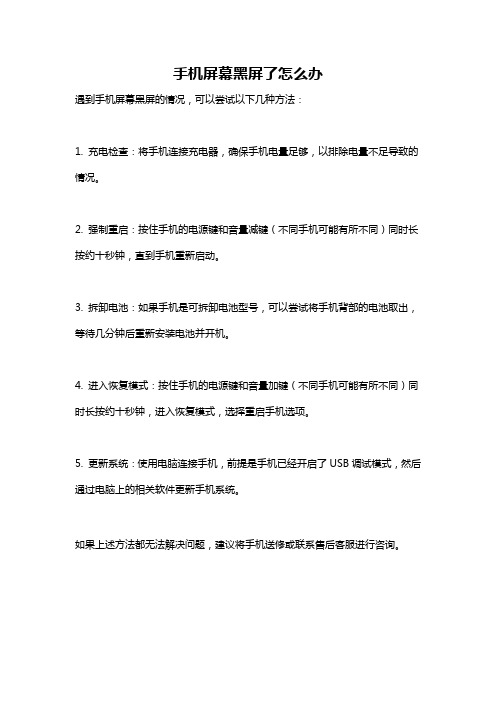
手机屏幕黑屏了怎么办
遇到手机屏幕黑屏的情况,可以尝试以下几种方法:
1. 充电检查:将手机连接充电器,确保手机电量足够,以排除电量不足导致的情况。
2. 强制重启:按住手机的电源键和音量减键(不同手机可能有所不同)同时长按约十秒钟,直到手机重新启动。
3. 拆卸电池:如果手机是可拆卸电池型号,可以尝试将手机背部的电池取出,等待几分钟后重新安装电池并开机。
4. 进入恢复模式:按住手机的电源键和音量加键(不同手机可能有所不同)同时长按约十秒钟,进入恢复模式,选择重启手机选项。
5. 更新系统:使用电脑连接手机,前提是手机已经开启了USB调试模式,然后通过电脑上的相关软件更新手机系统。
如果上述方法都无法解决问题,建议将手机送修或联系售后客服进行咨询。
苹果黑屏怎么办
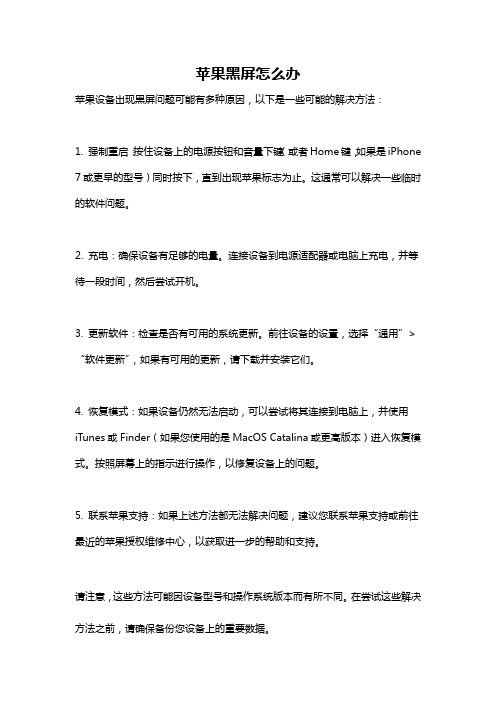
苹果黑屏怎么办
苹果设备出现黑屏问题可能有多种原因,以下是一些可能的解决方法:
1. 强制重启:按住设备上的电源按钮和音量下键(或者Home键,如果是iPhone 7或更早的型号)同时按下,直到出现苹果标志为止。
这通常可以解决一些临时的软件问题。
2. 充电:确保设备有足够的电量。
连接设备到电源适配器或电脑上充电,并等待一段时间,然后尝试开机。
3. 更新软件:检查是否有可用的系统更新。
前往设备的设置,选择“通用”>“软件更新”,如果有可用的更新,请下载并安装它们。
4. 恢复模式:如果设备仍然无法启动,可以尝试将其连接到电脑上,并使用iTunes或Finder(如果您使用的是MacOS Catalina或更高版本)进入恢复模式。
按照屏幕上的指示进行操作,以修复设备上的问题。
5. 联系苹果支持:如果上述方法都无法解决问题,建议您联系苹果支持或前往最近的苹果授权维修中心,以获取进一步的帮助和支持。
请注意,这些方法可能因设备型号和操作系统版本而有所不同。
在尝试这些解决方法之前,请确保备份您设备上的重要数据。
iPhone手机黑屏开不了机怎么办

iPhone手机黑屏开不了机怎么办iPhone手机黑屏开不了机怎么办01如果屏幕显示黑屏或卡死,尝试强制重新启动设备。
①强制重新启动设备不会抹掉设备上的当前内容。
②即使屏幕显示黑屏或按钮无响应,也可以强制重新启动设备。
02如果您的设备仍然无法开机或启动,将设备连接到电源,然后充电1小时。
①等待几分钟后,您应该会看到充电屏幕。
②如果您在一小时内没有看到充电屏幕,或者您看到“连接电源”屏幕,请检查您的连接器、USB 线缆和电源适配器。
确保所有设备连接牢固、没有碎屑并且没有损坏。
您不妨尝试使用其他 USB 线缆或电源适配器。
03如果您的设备可以开机,但在启动过程中卡住。
在启动过程中,您可能会看到Apple 标志或一个红色或蓝色的屏幕长时间显示。
请尝试以下步骤:①将设备连接至电脑,然后打开iTunes。
如果您没有电脑,则可以借一台电脑,或前往 Apple Store 零售店或 Apple 授权服务提供商处获取帮助。
②在连接设备的'情况下,强制重新启动设备。
同时按住睡眠/唤醒按钮和主屏幕按钮。
在看到Apple 标志时,不要松开按钮。
一直按着,直到您看到恢复模式屏幕。
③当您看到恢复或更新选项时,选取“更新”。
iTunes 将尝试重新安装 iOS,但不会抹掉您的数据。
iTunes 将下载适用于您设备的软件。
如果下载时间超过15 分钟,您的设备将退出恢复模式,您需要再次执行第②步和第③步。
04如果您遇到以下任何问题,请联系 Apple 支持以安排服务:①在充电、强制重新启动或按照本文中步骤操作后您仍然看到黑屏。
②您看到黑屏,但可以听到警告、声音和振动。
③设备屏幕已亮起,但在轻点、滑动或尝试其他手势时,屏幕无响应。
④您无法强制重新启动设备,因为主屏幕按钮或睡眠/唤醒按钮破损或卡住。
⑤您的设备卡在 Apple 标志屏幕、显示纯色,或在 iTunes 中无法被识别。
特别提示此方法同样适用于iPad 或 iPod touch。
iphone强制重启方法

iphone强制重启方法iPhone强制重启方法。
iPhone作为一款备受欢迎的智能手机,拥有着强大的功能和稳定的性能。
然而,有时候我们也会遇到一些问题,比如手机卡顿、无响应等情况。
在这种情况下,强制重启iPhone可能是解决问题的有效方法。
接下来,我将向大家介绍iPhone强制重启的方法。
首先,我们需要了解iPhone不同型号的强制重启方法可能会有所不同。
通常情况下,iPhone的强制重启分为两种情况,一种是没有响应的情况,另一种是需要手动强制重启。
下面我将分别介绍这两种情况下的操作方法。
对于没有响应的情况,我们可以尝试使用硬件按键来进行强制重启。
具体操作方法如下,对于iPhone 6s及之前的机型,我们需要同时按住手机的“Home”键和“电源”键,长按约10秒钟,直到出现苹果标志为止。
而对于iPhone 7和iPhone 7 Plus,我们需要同时按住手机的“音量减”键和“电源”键,同样长按约10秒钟,直到出现苹果标志。
至于iPhone 8及之后的机型,我们需要先按下“音量加”键,然后再按下“音量减”键,最后再长按住“电源”键,同样等待苹果标志出现即可完成强制重启。
而对于需要手动强制重启的情况,我们可以通过设置菜单来进行操作。
具体步骤如下,首先打开手机的“设置”应用,然后点击“通用”选项,接着找到“关于本机”并点击进入,最后找到“软件更新”选项,点击“下载并安装”即可手动进行强制重启操作。
需要注意的是,在进行强制重启操作时,我们需要确保手机的电量充足,以免在操作过程中出现意外情况。
另外,强制重启可能会导致手机数据丢失,因此在进行操作前建议提前备份重要数据。
总的来说,iPhone强制重启是一种解决手机出现问题的有效方法。
通过本文介绍的方法,我们可以在遇到手机卡顿、无响应等情况时,快速有效地解决问题。
希望以上内容能够帮助到大家,谢谢阅读!。
iPhone黑屏无法开机的4种解决方法

iPhone黑屏无法开机的4种解决方法
如果 iPhone 在使用过程中,出现黑屏无法开关机或者设备在开机时卡住的情况,可以参考以下方式尝试解决:
强制重启设备
iPhone 8 及之后的设备:
1.按下后松开调高音量按钮;
2.按下后松开调低音量按钮;
3.按住侧边按钮;
4.当 Apple 标志出现时,松开按钮。
iPhone 7 或 iPhone 7 Plus:
1.同时按住调低音量按钮和睡眠/唤醒按钮;
2.当 Apple 标志出现时,同时松开两个按钮。
iPhone 6s、iPhone 6s Plus 或 iPhone SE
1.同时按住睡眠/唤醒按钮和主屏幕按钮。
2.当 Apple 标志出现时,同时松开两个按钮。
设备无法开机
请确认当前 iPhone 是否有电,如果您的 iPhone 在电量耗尽之后,无法开机,此时可能需要充电至少一小时。
正常情况下,当 iPhone 连接电源几分钟后就可以看到充电提示。
启动过程中显示白苹果
如果设备在开机过程中卡住,显示Apple 标志或者红色或蓝色屏幕,可以将设备进入恢复模式,然后使用爱思助手“一键刷机”功能,进行保资料刷机。
硬件损坏
若无法通过以上方式解决问题,则可能是设备存在硬件问题,建议送往苹果售后进行检修。
苹果手机死机怎么重启
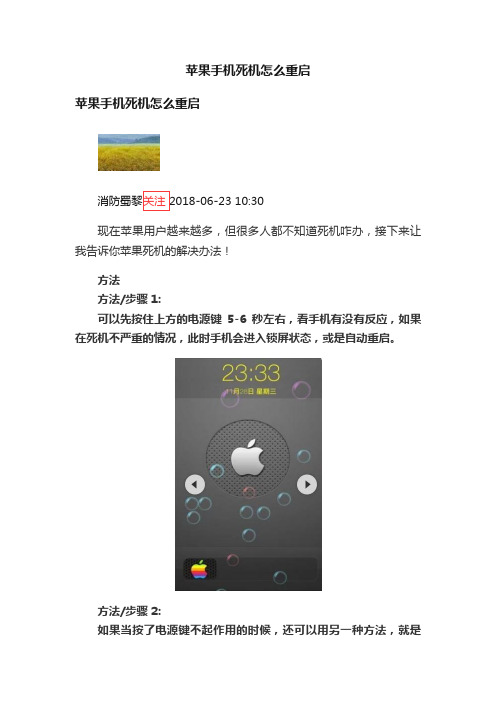
苹果手机死机怎么重启
苹果手机死机怎么重启
现在苹果用户越来越多,但很多人都不知道死机咋办,接下来让我告诉你苹果死机的解决办法!
方法
方法/步骤1:
可以先按住上方的电源键5-6秒左右,看手机有没有反应,如果在死机不严重的情况,此时手机会进入锁屏状态,或是自动重启。
方法/步骤2:
如果当按了电源键不起作用的时候,还可以用另一种方法,就是
把主屏Home键和电源键一起按住,强制关闭手机的电源。
方法/步骤3:
还不行的话,请拨掉电源,让手机自己慢慢消耗掉剩余电量,然后关机。
当电池没电以后,也就切断电源了。
这时我们重新手机充电,充电到了5%以后,再重新开机就行了。
相关搜索
#苹果手机对比参数
#苹果手机8p
#苹果哪款手机值得买
#上海-IOS服务网点查询广告。
苹果手机不能开机怎么办

苹果手机不能开机怎么办
苹果手机不能开机怎么办
1、一般情况下,可能是由于电池电量用完了,导致黑屏不能开机。
如果是这种情况导致我们无法开机,请先把手机接上电源,如果此时看到屏幕上有充电的标志,并且显示电量很低的话,就是电池没电了。
2、有的小伙伴以为接上电源后,就可以正常开机了。
其实不然,如果你把电池所有电量都消耗完的话,此时充电需要充到5%以后,才能正常开机。
所以遇到这种情况,请让手机充一会儿电再开机。
3、如果你确定当前手机电池电量充足,但也不能正常开机的话,此时有可能是手机软件系统出现了问题。
这时我们可以尝试同时按下手机的“主屏Home与电源”键,直到屏幕被点亮,有显示为止。
4、如果上面的操作方法不管用的话,此时我们还可以将手机接入电源,然后再同时按下电源与主屏Home键,看看是否可以重新开机。
5、苹果手机重启技巧:
1、按下Home键且保持不放6-8秒钟,退出任何可以卡住iPhone的程序。
2、尝试长按开关机按键,如果能重启,这是最好的了。
3、如果那也不奏效,试着同时按下Home和休眠/唤醒键,并保持不放大约10秒钟,就能强制关机了!
4、如果上述方法不行,可以尝试连接PC机,使用PP助手、iTools等工具中的【重启】功能。
- 1、下载文档前请自行甄别文档内容的完整性,平台不提供额外的编辑、内容补充、找答案等附加服务。
- 2、"仅部分预览"的文档,不可在线预览部分如存在完整性等问题,可反馈申请退款(可完整预览的文档不适用该条件!)。
- 3、如文档侵犯您的权益,请联系客服反馈,我们会尽快为您处理(人工客服工作时间:9:00-18:30)。
苹果13突然黑屏强制开机的方法
全文共四篇示例,供读者参考
第一篇示例:
苹果13突然黑屏强制开机的方法
苹果13作为苹果公司最新推出的一款智能手机,受到了很多消费者的喜爱。
有一些用户反映在使用过程中会出现突然黑屏无法开机的问题。
这种情况一旦发生,很容易让用户感到焦虑和困扰。
不用过于担心,因为我们可以通过一些简单的方法来解决这个问题。
接下来就让我们一起来看看苹果13突然黑屏强制开机的方法。
一、按住电源键和音量键
当苹果13手机出现黑屏无法开机的情况时,首先要做的就是按住电源键和音量键,同时长按约10秒钟。
这种操作可以强制重启手机,有助于解决一些系统问题导致的黑屏情况。
当感觉到手机震动或者出现苹果LOGO时,就代表手机正在重新启动。
等待手机开机完全后,再次尝试打开应用程序,看看是否能够正常使用。
二、连接充电器
如果按住电源键和音量键无法解决问题,那么可以尝试连接充电器来充电。
有时候是由于电量过低导致手机黑屏无法开机的情况。
通
过连接充电器,可以给手机充电,让手机重新开机。
建议使用官方原装充电器,以免给手机带来不必要的损坏。
三、使用iTunes恢复
如果以上两种方法都无法解决问题,那么可以尝试使用iTunes恢复来解决。
首先连接苹果13手机到电脑上,打开iTunes软件,选择手机连接之后,在“恢复”选项中进行恢复。
这种方式会将手机的系统恢复到出厂设置,也可以解决一些比较严重的系统问题导致的黑屏情况。
但是在进行恢复之前,一定要备份好手机中的重要数据,以免数据丢失。
四、联系售后服务
如果经过以上几种方法都无法解决问题,那么建议尽快联系苹果官方客服或者前往苹果授权维修点进行维修。
因为有些黑屏无法开机的问题可能需要专业的技术来修复。
在与客服或者维修点沟通时,可以描述问题的详情,以便他们更好地帮助你解决问题。
总结
在日常使用苹果13手机时,如果出现突然黑屏无法开机的情况,不要惊慌,可以尝试按住电源键和音量键、连接充电器、使用iTunes 恢复等方法来解决。
如果以上方法都无法解决问题,那么建议及时联系售后服务进行处理。
希望以上方法可以帮助大家解决苹果13突然黑屏强制开机的问题,让手机重新恢复正常使用。
【End】
第二篇示例:
苹果13突然黑屏强制开机的方法
苹果13是一款备受用户青睐的智能手机,但有时候在使用过程中可能会出现一些问题,比如突然黑屏导致无法使用。
针对这种情况,我们可以采取一些方法来强制开机,让手机恢复正常状态。
本文将为大家介绍苹果13突然黑屏强制开机的方法,供大家参考使用。
一、重启手机
最常见的方法就是重启手机。
当苹果13突然黑屏无法使用时,可以尝试长按手机上的电源按钮直至出现“滑动关机”提示,然后滑动关闭手机。
再次长按电源按钮开启手机,通常可以解决突然黑屏的问题。
二、强制重启
如果重启手机后仍然无法解决问题,可以尝试强制重启。
对于苹果13,强制重启的操作方法略有不同,需要按照以下步骤进行:
1.按住手机上的音量加键和音量减键不放,同时按住电源键直至出现苹果logo。
2.等待手机重新启动,通常可以解决黑屏问题。
三、使用iTunes进行恢复
如果以上两种方法都无法解决问题,可以尝试使用iTunes进行恢复。
具体操作步骤如下:
1.连接苹果13到电脑上,并打开iTunes。
2.根据iTunes提示进行操作,选择“恢复iPhone”选项。
3.等待恢复完成,手机将会恢复到出厂设置状态,黑屏问题也会得到解决。
四、参考苹果官方网站
如果以上方法仍然无法解决问题,可以尝试参考苹果官方网站上
发布的解决方案。
苹果官方网站通常会提供各种故障解决方案,用户
可以根据具体情况进行操作,以解决黑屏问题。
总结
苹果13突然黑屏是一种比较常见的问题,但可以通过以上方法进行解决。
用户在遇到这种问题时,不必过于恐慌,可以尝试以上方法
逐一排查,通常可以快速解决黑屏问题,恢复手机正常使用。
希望以
上介绍的方法对大家有所帮助,让大家在使用苹果13时更加便捷和舒心。
第三篇示例:
当你发现苹果13突然黑屏无法开机时,不要慌张,首先尝试按住手机上的电源键和音量键同时长按约10秒。
这通常可以强制重启手机,
解决一些临时性问题导致的黑屏现象。
如果此方法无效,可以尝试以下进阶解决方案:
1. 充电:确保你的苹果13手机有足够的电量。
连接原装充电器,充电一段时间后再开机尝试。
2. 软重启:按住手机上的音量键和电源键同时长按,直到手机重启。
这种方法有助于清除临时性的软件问题。
3. 进入恢复模式:如果软重启无效,可以尝试进入恢复模式。
连接手机到电脑上,打开iTunes,按照提示操作进入恢复模式,然后尝试修复系统问题。
4. 恢复出厂设置:如果以上方法都无效,最后的解决方案是恢复出厂设置。
在恢复模式下选择恢复出厂设置,这会清除手机上的所有数据和设置,只保留原始系统。
请提前备份好重要数据。
通过以上方法,相信大部分情况下可以解决苹果13突然黑屏强制开机的问题。
但是如果问题依然存在,可能是硬件故障导致的,建议尽快联系苹果官方客服或前往正规维修点进行检测和维修。
对于苹果13突然黑屏强制开机的问题,我们首先要保持冷静,然后按照上述方法逐步尝试解决,有序地排除可能的问题。
平时也要保持手机系统和应用的及时更新,避免出现一些不必要的故障。
希望以上方法能帮助大家解决苹果13黑屏问题,让手机重新恢复正常使用。
第四篇示例:
苹果13突然黑屏强制开机的方法
苹果13作为苹果公司最新推出的旗舰手机,拥有强大的性能和出色的用户体验。
就像所有电子设备一样,有时候也会出现一些问题。
苹果13突然黑屏并且无法开机是比较常见的问题之一。
当你的苹果13出现黑屏并且无法开机时,不要惊慌,本文将教你如何解决这个问
题。
1. 检查电池
当苹果13突然黑屏无法开机时,你需要检查一下手机的电池情况。
可能是因为电池没有电了导致手机无法开机。
你可以尝试用充电线连
接手机,等待几分钟后再尝试开机。
如果手机显示充电图标,则意味
着电池没有电了,需要充电。
等待手机充满电后,再尝试开机。
2. 强制重启
如果电池还有电,但是苹果13依然黑屏无法开机,你可以尝试强制重启手机。
对于苹果13,你可以按照以下步骤来强制重启:
- 按住手机的音量加键和音量减键,快速按下再快速放开。
- 紧接着再按住手机的开关键,直至出现苹果logo。
- 等待手机重新启动后,再尝试开机,看是否问题得到解决。
3. 进入DFU模式
如果强制重启依然无法解决问题,你可以尝试进入设备固件更新(DFU)模式。
DFU模式是一种专门用来修复系统问题的模式,可以帮助你重新启动手机并解决黑屏问题。
进入DFU模式的步骤如下:
- 使用数据线连接手机与电脑。
- 同时按住音量加键和音量减键,然后按住开机键。
- 等待手机关机并重新启动,然后松开开机键,但继续按住音量加键和音量减键。
- 在屏幕上出现iTunes图标时,说明手机已经进入DFU模式。
- 通过iTunes软件修复手机系统,等待修复完成后再尝试开机。
4. 恢复出厂设置
如果你尝试了以上方法依然无法解决问题,你可以考虑恢复出厂设置。
恢复出厂设置可以帮助清除手机内的一切数据和设置,可能会解决系统问题并使手机重新正常工作。
在恢复出厂设置之前,你需要备份手机上的重要数据,以免造成不必要的损失。
总结
苹果13突然黑屏并且无法开机是一个比较常见的问题,但是通过一些简单的方法和步骤,你可以尝试解决这个问题。
你可以检查电池情况,尝试充电;你可以尝试强制重启手机;如果依然无法解决,可以进入DFU模式进行修复;如果问题依然存在,可以考虑恢复出厂设
置。
希望以上方法可以帮助你解决苹果13黑屏无法开机的问题,让你的手机恢复正常使用。
